如何重新设置路由器
在当今数字化时代,家庭和办公网络的稳定性和安全性变得尤为重要,路由器作为连接互联网与内部网络的桥梁,其配置的正确性直接影响着网络的性能,当遇到网络速度慢、连接不稳定或安全漏洞等问题时,重新设置路由器可能是解决问题的有效方法,本文将指导您如何逐步重新设置您的路由器,确保您的网络环境既高效又安全。
第一步:备份当前设置(可选但推荐)
在开始之前,建议您备份当前的路由器设置,这样,即使新设置出现问题,也能快速恢复到原状,大多数路由器都提供导出当前配置的功能,通常在管理界面的“保存配置文件”或“备份”选项中可以找到。
第二步:物理重置路由器
- 断电重启:先拔掉路由器的电源线,等待约30秒后重新插入,以清除可能的临时故障。
- 恢复出厂设置:长按路由器背面的重置按钮(通常标记为小孔),持续约10-20秒,直到所有指示灯同时闪烁,表示已成功恢复到出厂设置,不同品牌和型号的路由器,重置按钮的位置和操作可能略有差异,请参考用户手册。
第三步:连接至路由器
使用一根以太网线将电脑直接连接到路由器的LAN口(非WAN口),或将无线网卡连接到路由器的WiFi信号,确保电脑的网络适配器设置为自动获取IP地址。
第四步:访问路由器管理界面
打开浏览器,输入路由器的默认IP地址(通常是168.1.1或168.0.1),然后输入管理员用户名和密码(初始信息通常印在路由器底部或说明书上),如果这些信息不正确,可能需要查阅路由器手册或联系制造商。
第五步:更新固件
进入管理界面后,检查并安装任何可用的固件更新,固件是路由器运行的基础软件,保持最新有助于提升性能和安全性。
第六步:重新配置网络参数
- SSID(无线网络名称):自定义一个易于识别且不易被猜到的名称,以提高网络安全性。
- 密码:设置一个强密码,最好包含大小写字母、数字和特殊字符的组合。
- 无线安全模式:选择WPA3(如果支持),它是目前最安全的加密方式;若不支持,则选择WPA2。
- 其他设置:根据需要调整带宽限制、端口转发、家长控制等高级功能。
第七步:测试连接
完成上述步骤后,尝试通过有线或无线方式连接网络,测试网速和稳定性,如果一切正常,恭喜您,您的路由器已经成功重新设置!
第八步:定期维护
为了保持网络的最佳状态,建议定期检查路由器的状态,包括固件版本、连接设备列表以及安全设置,考虑定期更换更强的密码,以防未经授权的访问。
通过以上步骤,您不仅能够解决现有的问题,还能优化您的网络环境,享受更加顺畅和安全的上网体验。













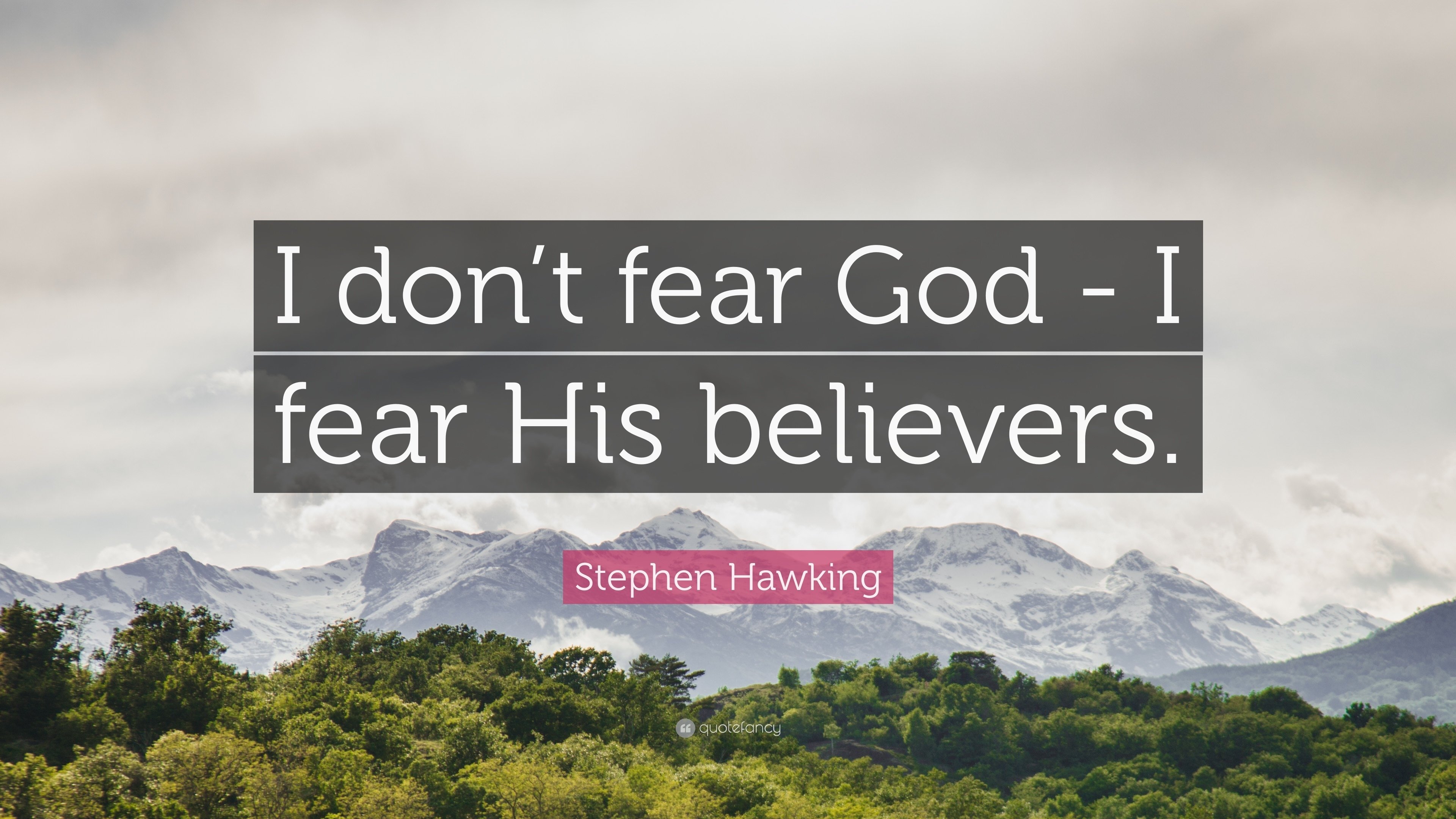
 京公网安备11000000000001号
京公网安备11000000000001号 苏ICP备10230327号-11
苏ICP备10230327号-11